تنظیم صدای آیفون | حل مشکل قطع شدن صدای آیفون (آپدیت 2022)
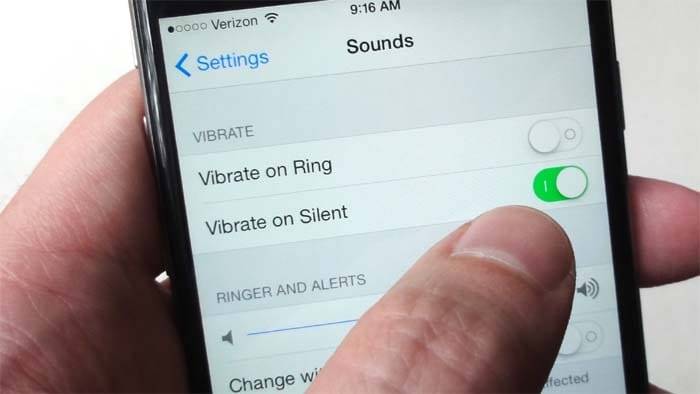
تنظیم صدای آیفون | حل نشکل قطع شدن صدای آیفون
بخش تنظیمات صدا یا Sound setting به شما پروانه می دهد تا افکت های صدا را برای هشدارها یا alert های گوناگون همانند پیامک یا ایمیل و یا صدای زنگ گوشی خود، تغییر دهید. شما همچنین می توانید بلندی یا کمی صدای آنها را تعدیل کرده و یا حالت ویبره آنها را مطابق خواست خود تنظیم نمائید و یا افکت های صوتی همانند صدای کلیک کیبورد و lock sounds را فعال یا غیر فعال نمائید. در این نوشتار به روش تنظیم صدای آیفون و حل مشکل قطع شدن صدای آیفون می پردازیم.
چگونه صدا و افکت های صوتی آیفون خود را تنظیم کنیم؟
عناوین نوشتار
برای انجام و ویرایش تنظیمات صدا گام های زیر را دنبال نمائید.
- در برگه اصلی یا Home screen روی آیکون تنظیمات یا Setting بتپید.
- Sounds را بتپید.
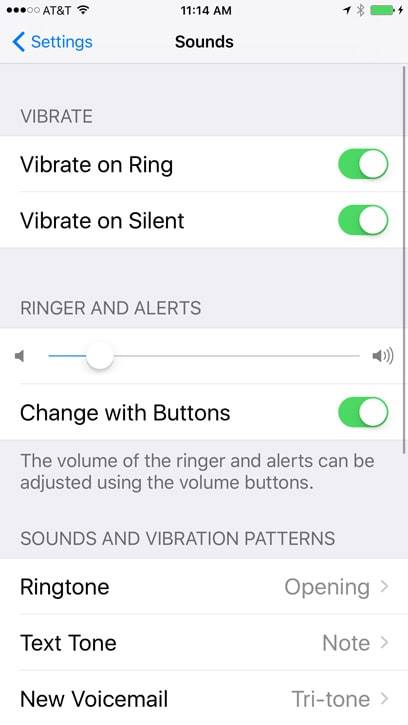
در برگه اصلی یا Home screen روی آیکون تنظیمات یا Setting بتپید, Sounds را بتپید - تنظیمات صدا را آنگونه که دلخواه شماست ویرایش کنید. برای نمونه یک زنگ یا ringtone، و یا یک زنگ هشدار تازه برای پیامک خود برگزینید. شاید پیدا کردن صدای زنگ و زنگ هشدار دلخواهتان کمی طول بکشد ولی در پایان بی گمان صدایی را که از همه بیشتر دوست دارید، انتخاب خواهید نمود.

تنظیمات صدا را آنگونه که دلخواه شماست ویرایش کنید.
حل مشکل قطع شدن صدای آیفون
مشکل قطع شدن صدای آیفون از این جهت برای کاربران چالش بر انگیز است که می تواند دلایل گوناگونی داشته باشد. این مشکلات می توانند سخت افزاری باشند و یا اینکه نرم افزاری باشند. در بخش نرم افزاری شما می باید گام به گام روش مشکل یابی قطع شدن صدای آیفون را دنبال کنید.
چرا صدای آیفون قطع شده است؟
صدا نداشتن آیفون می تواند دلایل گوناگونی داشته باشد. در این زمینه گوشی شما هم هرگز به شما نخواهد گفت که چرا قطع شده است. برای همین شما باید احتمالات پیش رو را یک به یک برای مشکل یابی، دنبال کنید.
احتمالات کلی قطع شدن صدای آیفون
- تنظیمات صدا: گاهی سطح ولوم صدای آیفون به دلیل تکانهای ناگهانی در کیف یا جیب کم یا قطع می شود. برخی از تنظیمات برنامهای مانند حالت Do not disturb، یا Silent Mode و یا حتی بهبود دهندههای صدا می توانند می توانند دلیل بیصدا شدن آیفون شوند.
- مشکلات اتصال: در این زمینه اگر آواسرها یا همان هدفونهای سیمی دچار آسیب شده باشند و شلی یا قطعی داشته باشند و یا در نمونههای بدون سیم مانند ایرپاد، مشکل بلوتوث داشته باشند، می تواند دلیل قطع شدن صدای آیفون باشد.
- باگها: باگها یا مشکلات نرم افزاری به دلیل خطا در کدها و یا آپدیت ناقص نیز میتواند باعث مشکل قطع صدای آیفون شود.
- تنظیمات برنامه های جانبی: تنظیمات صوتی برخی از برنامههای جانبی که تنظیم صدا خود را دارند، می تواند باعث اختلال در عملکرد آیفون شود و در نتیجه صدای آیفون شما قطع شود.
- مشکلات سخت افزاری: دلایلی همچون ضربه خوردن گوشی و یا نفوذ آب یا گرد و خاک نیز می تواند از جمله احتمالات بیصدا شدن آیفون باشد.
اکنون که دلایل احتمالی کلی قطع شدن صدا در آیفون را مرور کردید، می توانید گام به گام هریک از این احتمالات را بررسی کنید:
بررسی تنظیمات ولوم ایفون
چندان نگران کم شدن صدای ولوم ایفون خود نباشید، زیرا به دلیل جابجایی گوشی یا تکانهایی که در کیف و جیب شما می خورد، شاید ناخواسته دکمه ولوم آن زده شود و صدای کم و یا زیاد و یا حتی بی صدا و mute شود. برای بررسی سطح ولوم ایفون می توانید میل ولوم آیفون را بررسی کنید. برای حل مشکل قطع صدای آیفون گامها را دنبال کنید:
- با کلیدهای کناری آیفون، ولوم آن را کم و زیاد کنید.
- با این کار در نمایشگر آیفون یک میل ولوم یا volume bar سطح کم و زیاد بودن ولوم را نشان میدهد. این نوار یا میل نشان دهنده سطح بلندی صدا معمولا حالتی عمودی و گُرزین دارد و در بالای نمایشگر شما جای دارد.
توجه اگر با زدن دکمههای افزایش یا کاهش صدا در سطح میل ولوم تغییری نشان داده نمی شود شاید دلیلش غیرفعال بودن این ویژگی باشد. برای بررسی آن نخست به بخش Settings بروید و Sound & Haptic را پیدا کنید و مطمئن شوید که گزینه Change with Button در حالت On باشد.
غیرفعال کردن حالت Do Not Disturb در آیفون
اگر سطح ولوم گوشی آیفون شما مشکلی ندارد، بررسی کنید ببینید که آیا ویژگی Do Not Disturb روی گوشی شما فعال است یا نه. ویژگی مزاحم نشو در آیفون برای حفظ امنیت رانندگان هنگام رانندگی طراحی شده است تا با قطع صدا جلوی پرت شدن حواس راننده را بگیرد. برای بررسی فعال بودن یا نبودن آن پست روش خاموش کردن Do Not Disturb در آیفون را ببینید.
سایلنت بودن آیفون
شما می توانید با استفاده از سوئیچ Ring/Silet وارد حالت بیصدا یا Silent Mode آیفون شوید. البته این حالت تنها نِویتها یا نوتیفیکیشنها و زنگها را سایلنت می کند و کاری به صدای آهنگ یا فیلم در گوشی شما ندارد. اگر دارید آهنگ گوش می دهید، میتوانید در حالت Silent Mode باشید، اما صدای دریافت تماس تلفنی را نخواهید شنید.
پس برای حل مشکل قطع شدن صدای آیفون همانند تصویر زیر، لبه کناری آیفون خود را بررسی کنید. اگر سوئیچ رنگ قرمز را نشان دهد، این به معنای روشن بودن سایلنت مود است. با تغییر وضعیت سوئیچ می توانید گوشی را از حالت سایلنت دراورید.
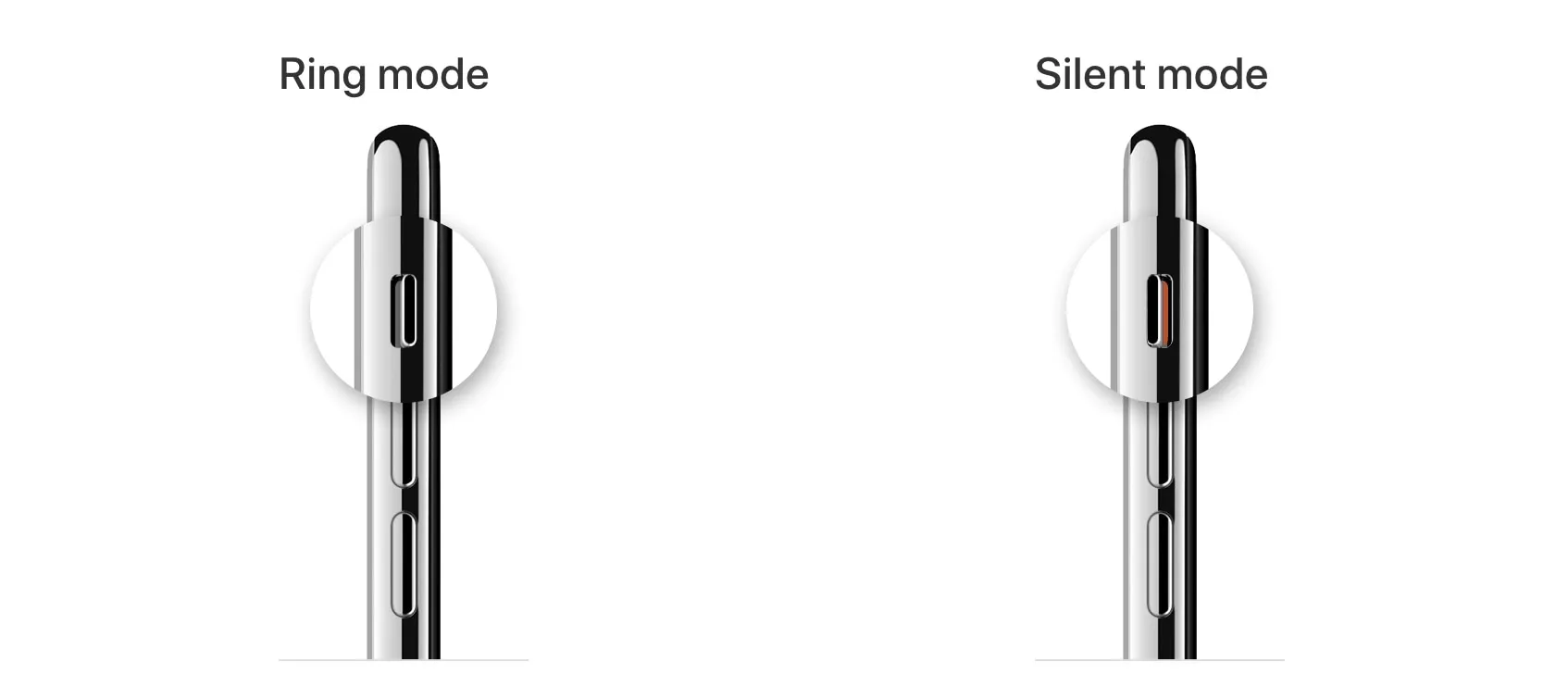
تنظیمات صدا در برنامههای اصلی آیفون
منظور از برنامههای اصلی اپل، آنهایی هستند که خود کمپانی اپل، از پیش روی گوشی شما نسب کرده است. بسیاری از برنامهها همانند برنامه QuickTime می توانند تنظیم صدای آیفون خود را دارند. با اینکه شاید این موضوع از نظر کاربران طبیعی می باشد، اما همه برنامهها چنین نیستند.
یکی از این برنامهها، Photos می باشد. مشکل آن از iOS 13 آغاز شد. اگر در این برنامه ویدئویی را باز کنید، ویدئو، پخش میشود، اما صدایی از آیفون به گوش نمی رسد، مگر این آیکون بلندگو یا اسپیکر را که در پایین گوشه راست نمایشگر جای دارد، بِمَسید (لمس کنید).
چیزی که در این زمینه کاربران را خسته و درمانده میسازد، این است که شما بصورت پیش فرض می باید برای شنیدن صدا هر باز این کار را بکنید. خوشبختانه می توانید با غیر فعال کردن ویژگی پخش خودکار ویدئو، این حالت را از میان ببرید. البته می باید بطور دستی ویدئو را پخش کنید اما دیگر نیازی این نیست که هر بار آن را صدا دار و unmute کنید.
- به بخش Settings یا تنظیمات آیفون بروید.
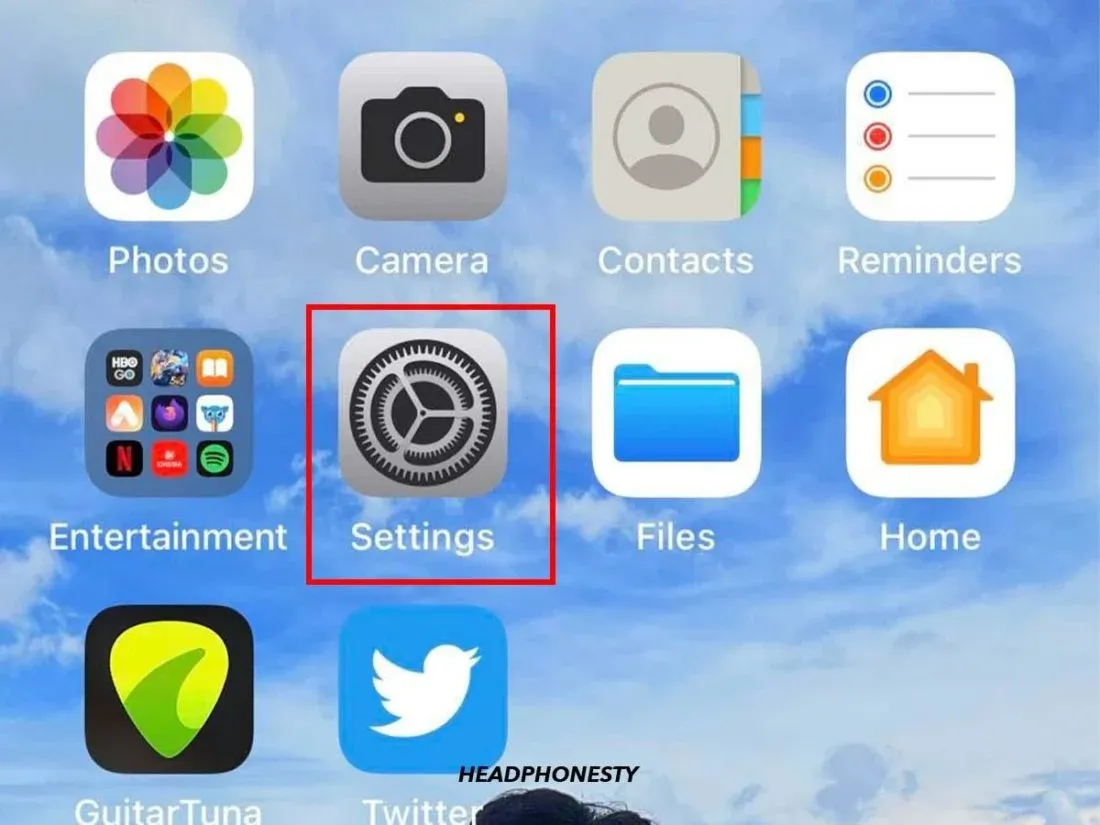
رفتن به بخش تنظیمات آیفون - سپس به بخش Photos بروید.
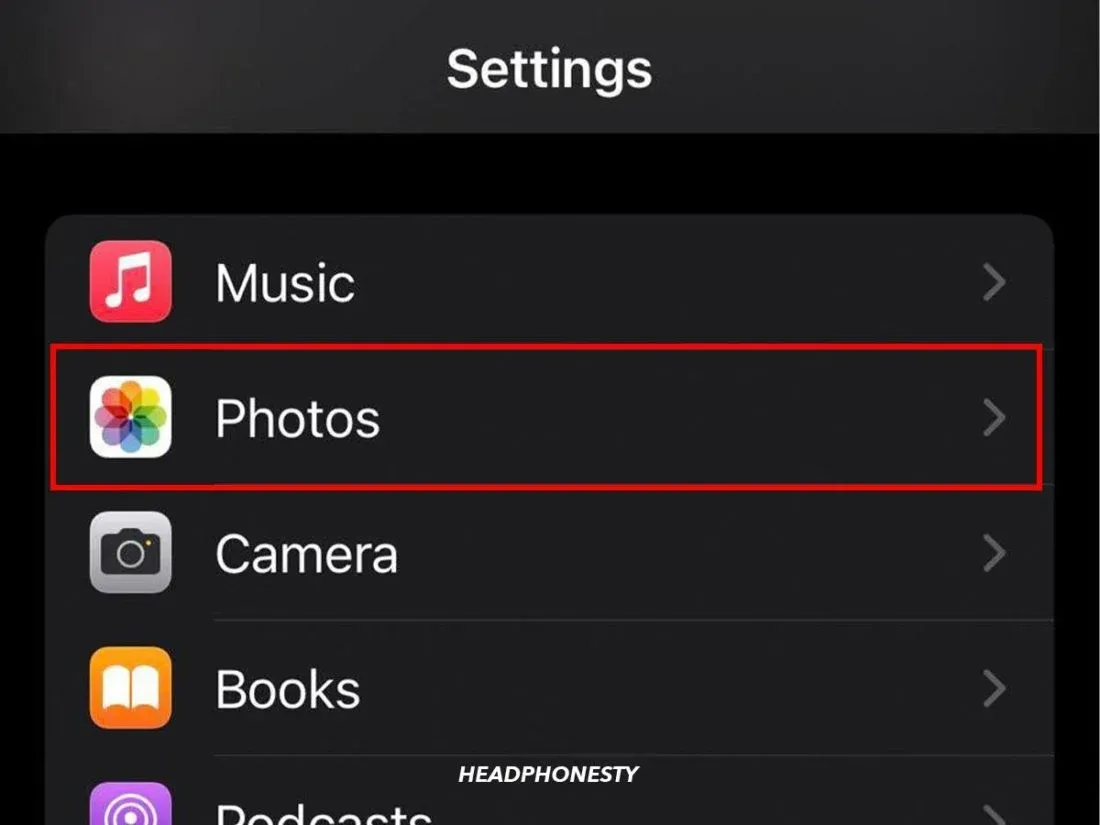
رفتن به بخش Photos آیفون - اکنون چِفتِ روبروی گزینه Auto-Play Videos and Live Photos را بزنید تا ویژگی خاموش شود.
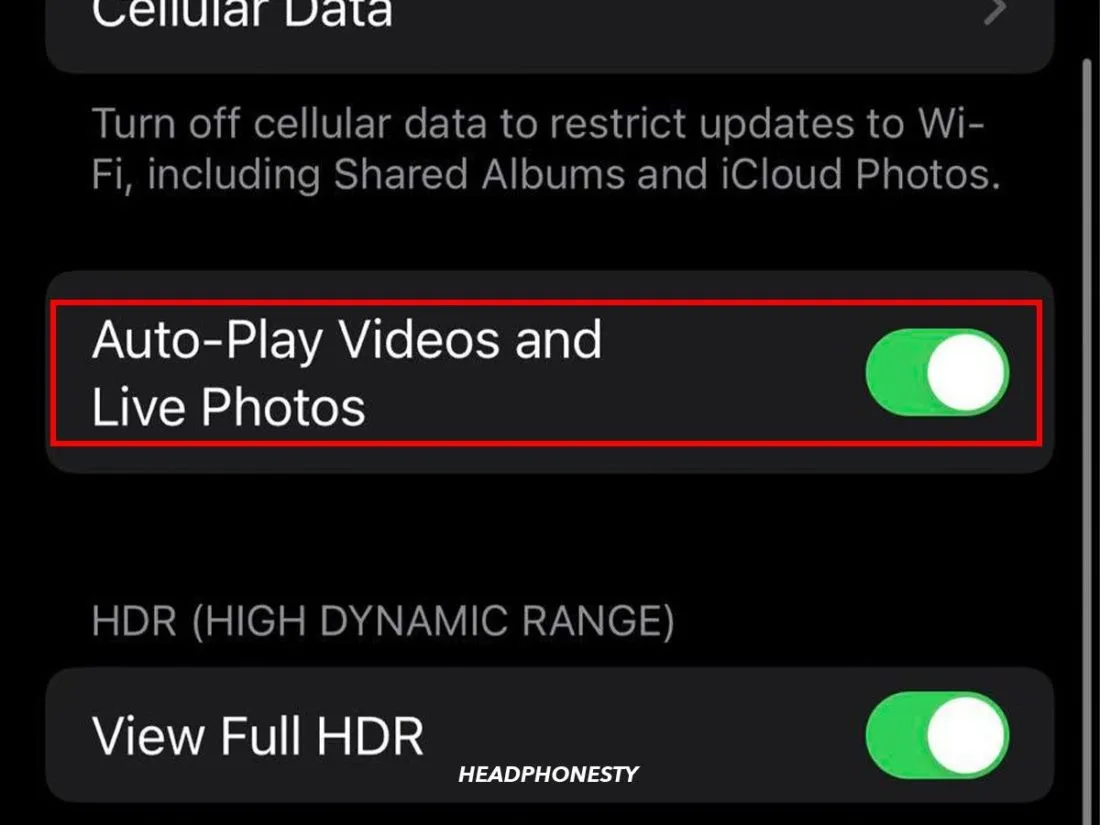
گزینه Auto-Play Videos and Live Photos
تنظیمات صدای برنامههای جانبی آیفون
برنامههای جانبی نیز می توانند صدای آیفون را قطع کنند. برای نموننه برنامهها موزیک مانند Spotify و Youtube، تنظیمات و کنترل جداگانه برای صدا دارند. دیگر برنامهها مانند اینستاگرام و زوم نیز کنترل mute و بیصدا کردن را دارا هستند.
توجه: تنظیمات این برنامهها معمولا تنها صدای خود برنامه را کنترل می کند، اما در مواردی مانند Volume Control Pro می توانید بر صدای دیگر برنامههای آیفون نیز اثر بگذارد.
بسیاری از برنامهها منوی تنظیماتی، اختصاصی دارند و یا یک آیکون چرخ دنده مانند دارند که می توانید در آن تنظیمات صدا را می توان تغییر داد. برای نمونه در Alphabear:Words Across Time شما میتوانید، صدا، موزیک و هشدارها را خاموش کنید.
برنامههای دیگر مانند یوتیوب، این امکان را به شما می دهند تا در هنگام دیدن ویدئو، صدای دستگاه را کم کنید. در این حالت دکمه های کناری ولوم آیفون کار کنترل صدای برنامه را انجام میدهند اما هنگام که دوباره به صفحه اصلی گوشی باز می گردید، در مییابید که کنترل صدای یوتیوب روی ولوم هشدارها و زنگ گوشی نیز اثر گذاشته است.
توجه: شما می توانید برای کنترل پخش صدای یوتیوب در بخش home و subscription feeds از گزینه Muted playback in feeds در بخش Settings یوتیوب بهره ببرید.
خاموش کردن بلوتوث در آیفون
یکی از دلایل کار نکردن بلندگوهای داخلی آیفون، اتصال آن به دستگاههای بلوتوثی می باشد. اگر شما آیفون شما هم به دستگاههای بلوتوثی مانند ایرپاد وصل هستید، صدای گوشی شما به جای پخش از بلندگوهایش از طریق ایرپاد پخش می کند. روش انجام این کار را در پست فعال كردن بلوتوث ايفون | خاموش كردن بلوتوث آيفون و آیپد ببینید.
سلام به همگي دوستان
گوشي آيفون ٧ پلاس دارم كه تمام بازيهاي نصب شده روش صدا ندارن
كسي ميتونه راهنمايي كنه
ممنون
سلام من ميخام وقتي دارم شماره ميگيرم صداي بوق شماره گير قطع بشه بايد چكار كنم
سلام. من وقتی کسی بهم زنگ میزنه صداش رو به سختی میشنوم. با اینکه وولوم هم تا ته زیاده چیکار باید بکنم؟!
منم همینجوری برام ، پیدا کردید مشکل؟
گوشى من به طور خودكارmuteو unmute ميشه،چيكار كنم كه درست شه؟
سلام بخشد مزاحم شدم من گوشيم دكمه ويبره وصدا گوشيم خراب شده بايد چكاركنم صدا دارسه